Come usare WP File Download come file manager di WPBakery
WP File Download semplifica notevolmente il processo di creazione di un file manager sul tuo sito, consentendoti di creare repository di file con pochi clic. Ma cosa succede se utilizziamo WPBakery? Dovremmo andare alla WP File Download e poi tornare a WPBakery? La risposta è no! Potrai gestire tutto direttamente nel backend e nel frontend del builder ;)
WPBakery è uno degli strumenti più popolari quando si parla di Page Builder in quanto ha molte opzioni per creare contenuti con un'integrazione diretta con WP File Download che ti consentirà di creare/gestire categorie più velocemente direttamente dal page builder.
In questo tutorial impareremo come gestire le categorie di file direttamente dal builder WPBakery.
Tabella dei contenuti
Come usare WP File Download come file manager di WPBakery
Qui discuteremo come utilizzare WP File Download come file WPBakery nel tuo WordPress.
Utilizzando questo file manager nel front-end di WordPress
Sì, impareremo come gestire i file direttamente nel front-end di WordPress utilizzando WP File Download e il frontend builder WPBakery in modo che tutto sia semplicemente "a portata di mano".
Innanzitutto , dovremmo aver installato le ultime versioni di WPBakery e WP File Download , poiché questi sono gli strumenti che utilizzeremo qui.
Ora che disponiamo di tutti gli strumenti necessari, andremo alla pagina che vogliamo modificare o creare e selezioneremo l'opzione del generatore di frontend.
Questo caricherà il generatore di pagine frontend in cui possiamo avviare il processo di creazione, in questa pagina farai clic sull'opzione per aggiungere un nuovo elemento.
Si aprirà un popup con tutti gli elementi disponibili nel Page Builder, cerca la JoomUnited e cliccaci sopra.
A seconda dei plugin JoomUnited che hai installato, sarai in grado di vedere più elementi disponibili qui, in questo caso ci concentreremo su quelli WP File Download , questi elementi sono:
- Categoria WP File Download : questo elemento ti consente di gestire le tue categorie e aggiungere una categoria ai tuoi contenuti.
- WP File Download File : potrai inserire un singolo file anziché un'intera categoria.
- WP File Download Search : questo elemento ti consente di incorporare un motore di ricerca che consente ai tuoi utenti/clienti di cercare un file in una o tutte le tue categorie.
Visto che vedremo come gestire le categorie, facciamo clic su WP File Download Category .
Facendo clic su questa opzione verrà caricato l' WP file Download , su questo elemento, fare clic sul WP File Download dopo la sezione Scegli una categoria
Questo aprirà la dashboard WP File Download in cui possiamo gestire le categorie.
Abbiamo preparato una dashboard vuota in modo da poter verificare come gestirla direttamente da qui, quindi prima clicchiamo su +Aggiungi categoria per creare una nuova categoria, si aprirà un popup in cui potrai digitare il nome della categoria, e infine fare clic su Crea .
Ora in questa categoria puoi trascinare e rilasciare tutti i file o anche caricare il tuo esplora file per caricare i file direttamente da lì.
Dopo aver riempito la categoria, puoi procedere e gestire tutte le opzioni delle categorie direttamente da questa dashboard facendo clic con il pulsante destro del mouse sul nome della categoria e quindi su Modifica categoria .
In questa schermata che si aprirà nella sezione destra, possiamo trovare le opzioni per gestire la modalità di visualizzazione della categoria, nella prima sezione abbiamo opzioni come aggiungere una descrizione, modificare il titolo, scegliere temi e impostare i permessi (se vogliamo desidera rendere la categoria privata).
Abbiamo altre sezioni in cui possiamo impostare altre cose come margini, colori, opzioni per nascondere le sezioni delle categorie (come titolo, sottocategorie, breadcrumb) e anche le sezioni dei file.
Tutte le opzioni di cui hai bisogno in un unico posto, così sarai libero di apportare tutte le modifiche che desideri con pochi clic, senza alcun bisogno di CSS per adattarlo ai tuoi contenuti.
Per completare le impostazioni, fai clic su Salva impostazioni e chiudi e infine fai clic su Inserisci categoria in alto a destra nel popup.
Come passaggio finale, potrai vedere un'anteprima della tua categoria inserita nel contenuto del post in modo da poter apportare facilmente modifiche direttamente lì facendo clic su WP File Download .
Puoi modificarlo quanto vuoi direttamente dal generatore frontend, quindi non è necessario tornare al wp-admin per modificare la categoria, facile e veloce, non è vero?
Utilizzo di WPBakery nel backend di WordPress per generare un file manager
Abbiamo visto quanto sia facile gestire direttamente i tuoi file/categorie, ma cosa succede se vogliamo utilizzare il generatore di pagine backend incluso in WPBakery? È bene farti sapere che il processo è quasi lo stesso, quindi totalmente possibile!
Prima di tutto, andiamo all'età/post che vogliamo modificare/creare e, invece di fare clic su Frontend Editor , facciamo clic su Backend Editor .
Ora che abbiamo caricato l'editor del backend, fai clic su + Aggiungi elemento .
Esistono più opzioni, fai clic sulla JoomUnited , a seconda dei plugin che hai installato, potrebbe mostrarti più elementi ma ci concentreremo sugli WP File Download .
Questo ti mostrerà tutti gli elementi JoomUnited disponibili, per WP File Download , avrai a disposizione i seguenti elementi:
- Categoria WP File Download : questo elemento ti consente di gestire le tue categorie e aggiungere una categoria ai tuoi contenuti.
- WP File Download File : potrai inserire un singolo file anziché un'intera categoria.
- WP File Download Search : questo elemento ti consente di incorporare un motore di ricerca che consente ai tuoi utenti/clienti di cercare un file in una o tutte le tue categorie.
In questo caso, ci concentreremo sulla gestione delle categorie, quindi fai clic su WP File Download Category .
Verrà caricato un popup, fai clic su WP File Download nella sezione Scegli categoria WP File Download venga caricato su questa pagina.
Come puoi vedere, caricherà la WP File Download con tutte le categorie disponibili, puoi vedere quella che abbiamo creato in precedenza e, ovviamente, abbiamo tutte le opzioni disponibili per modificare e personalizzare la nostra categoria per adattarla al nostro contenuto, così puoi creare la categoria, modificarla e infine fare clic su Inserisci questa categoria .
Vedrai l'elemento che mostra il titolo della categoria, per farti sapere che la categoria è stata aggiunta con successo. Puoi modificarlo quanto vuoi e poi procedere a pubblicarlo direttamente.
Come puoi vedere, è facile come usare il tuo generatore di pagine come lo usi normalmente per convertire le tue pagine in file manager e senza dover lasciare la pagina per apportare le modifiche necessarie :)
Utilizza il miglior plugin WordPress per la gestione dei file con WPBakery
Hai potuto vedere quanto sia facile inserire file nei tuoi contenuti utilizzando questa fantastica integrazione. Ma non è tutto: potrai utilizzare tutte le opzioni disponibili in WP File Download direttamente da WPBakery.
Le opzioni disponibili in WP File Download includono una connessione cloud per inserire file direttamente dal tuo account cloud, utilizzando codici brevi per aggiungere le categorie dove vuoi e generando un modulo di ricerca per consentire ai tuoi utenti di cercare all'interno di tutte le tue categorie dalla stessa pagina, e molti altri ancora! Allora cosa stai aspettando? Vai qui per saperne di più sull'integrazione di WPBakery e ottenere la tua iscrizione per WP File Download .
Quando ti iscrivi al blog, ti invieremo un'e-mail quando ci saranno nuovi aggiornamenti sul sito, così non te li perderai.

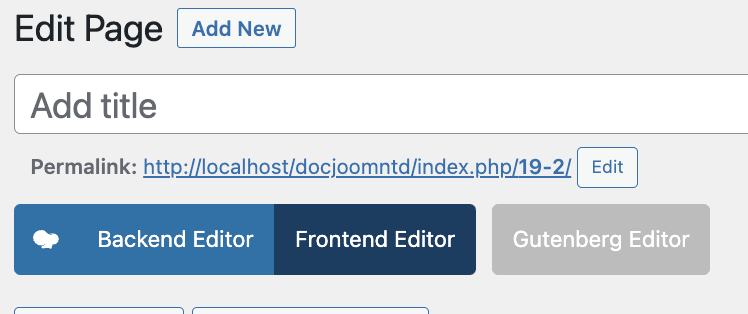
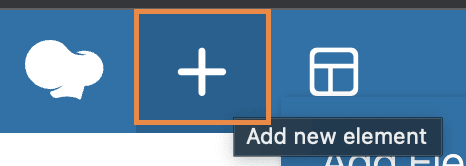

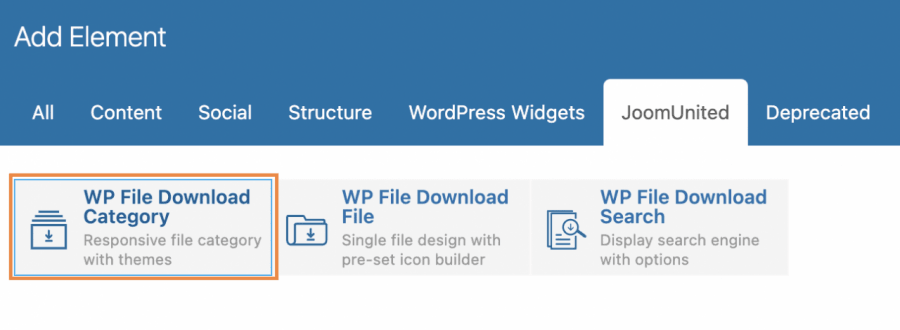
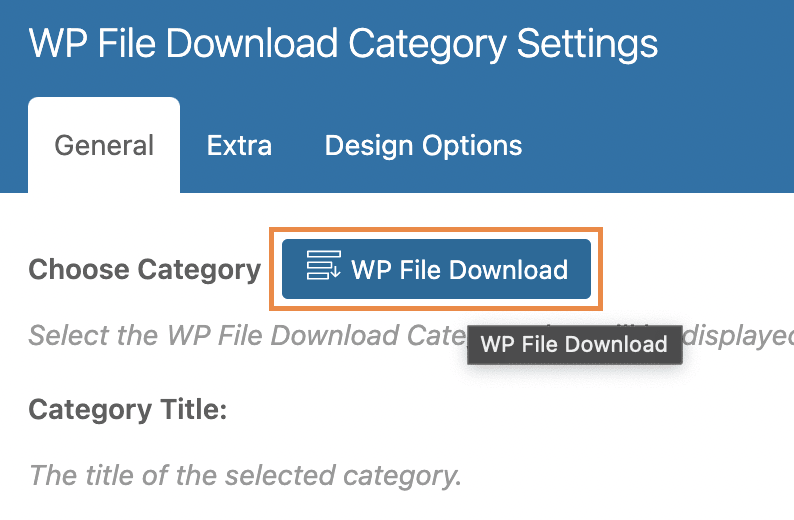
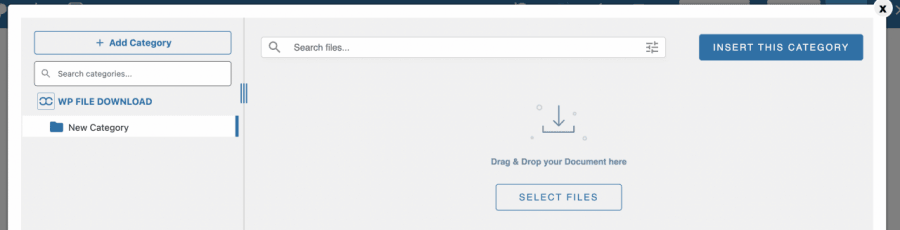
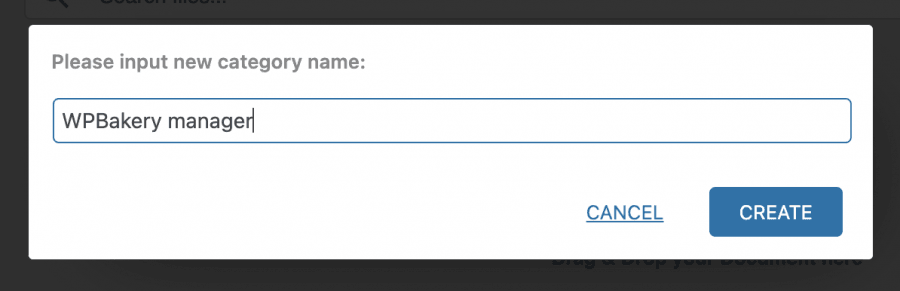
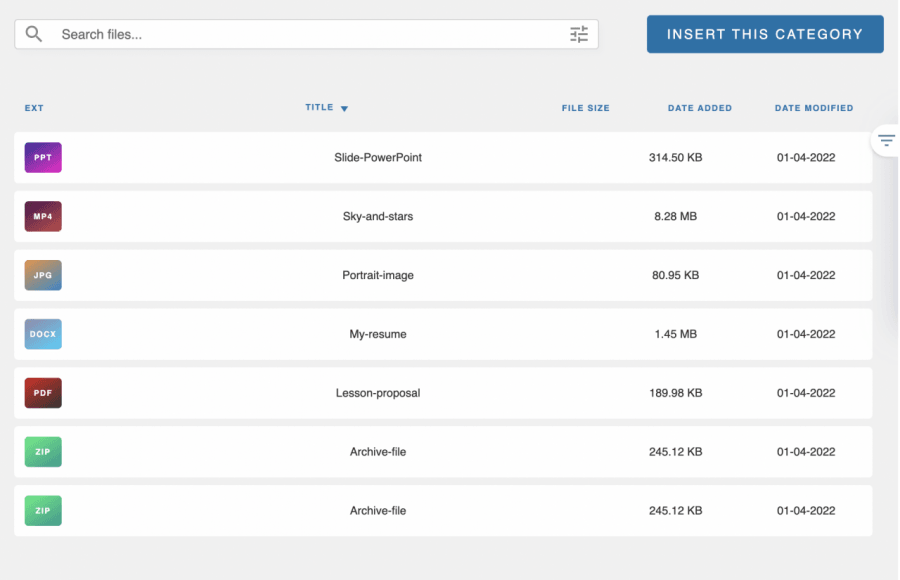
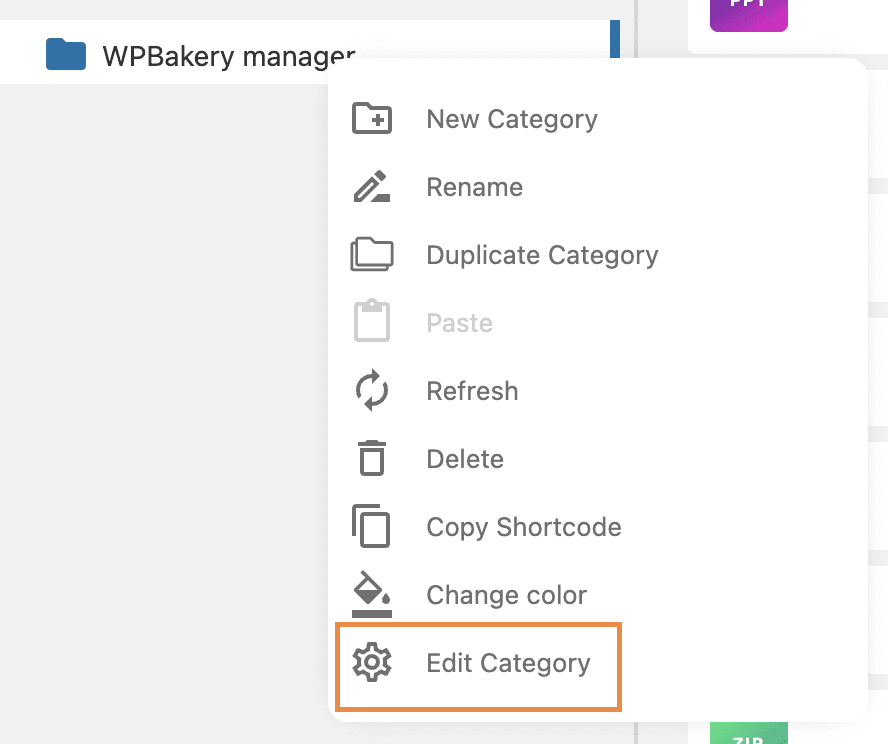
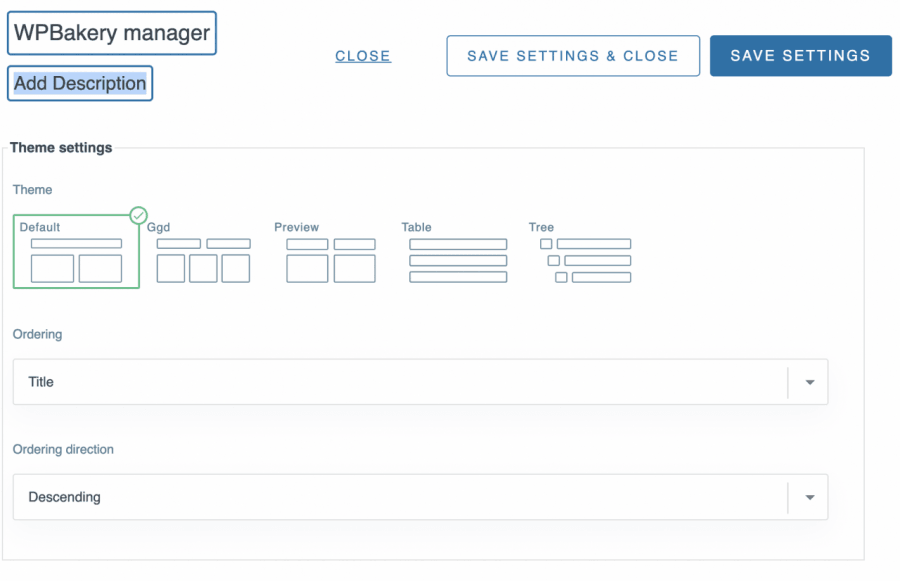
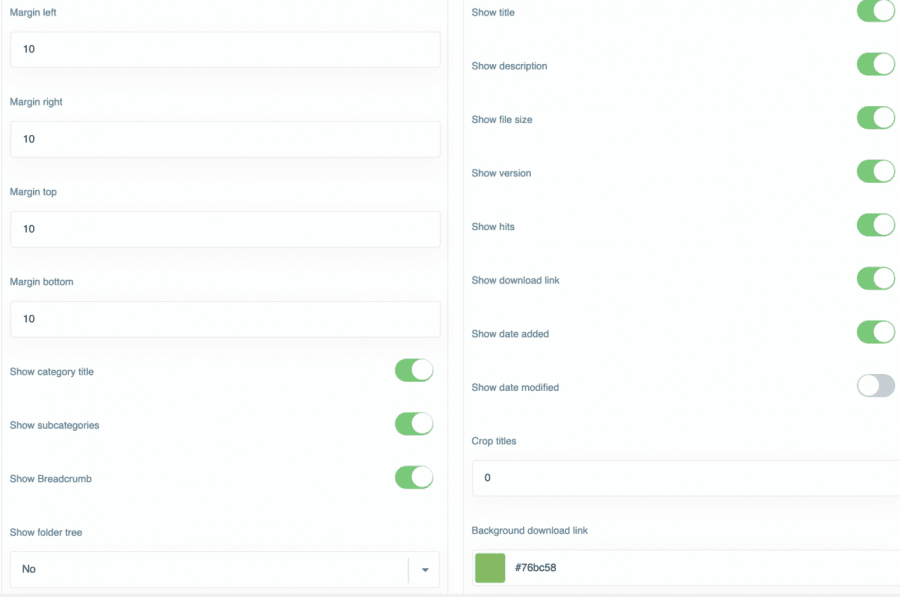
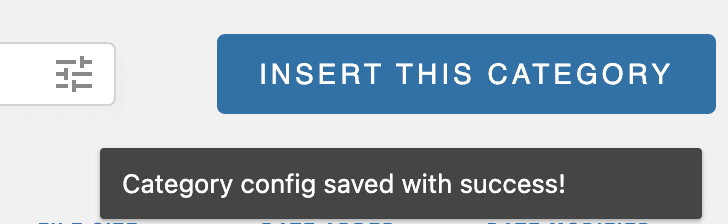
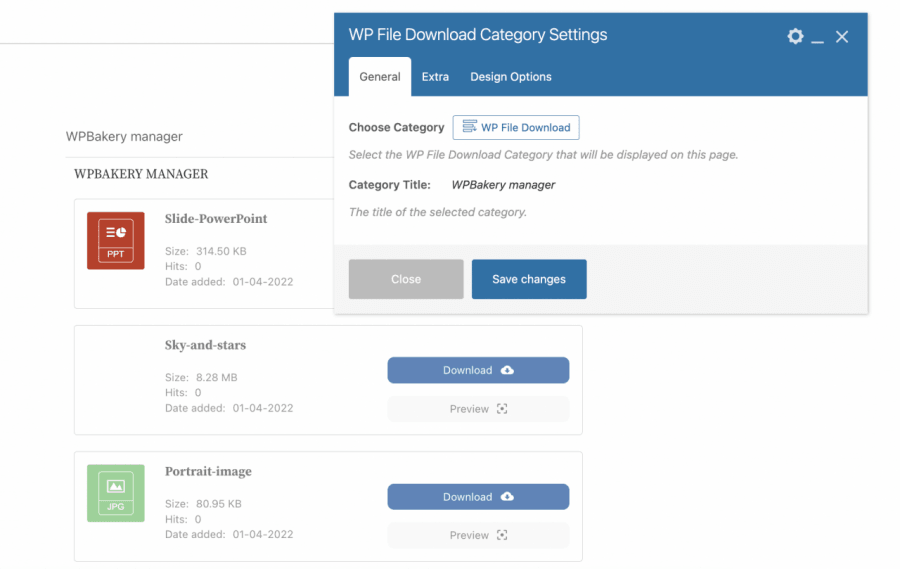
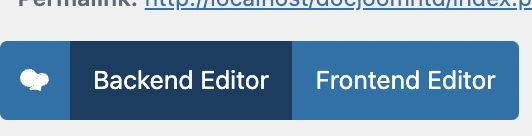
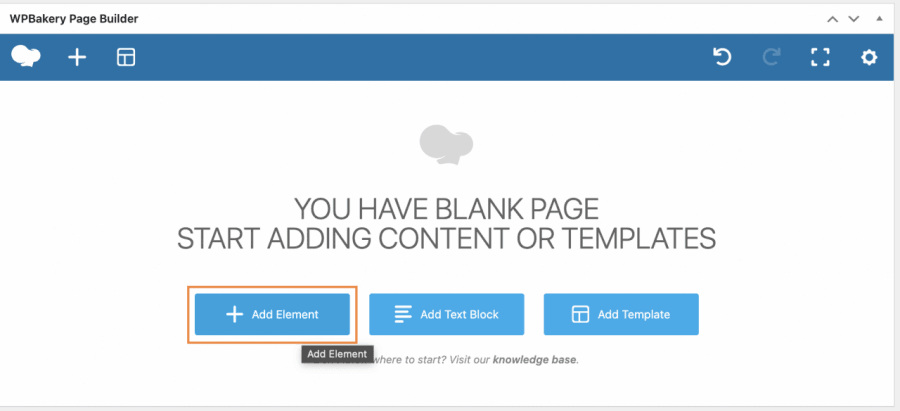
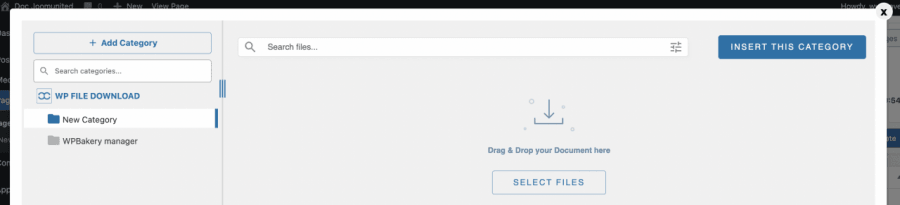
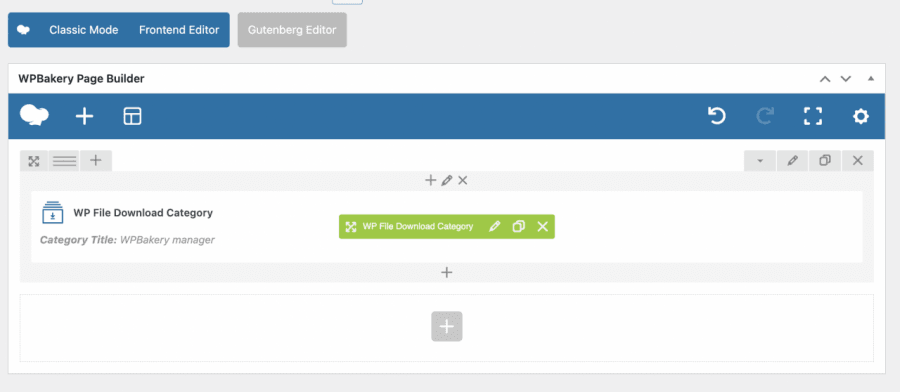



Commenti